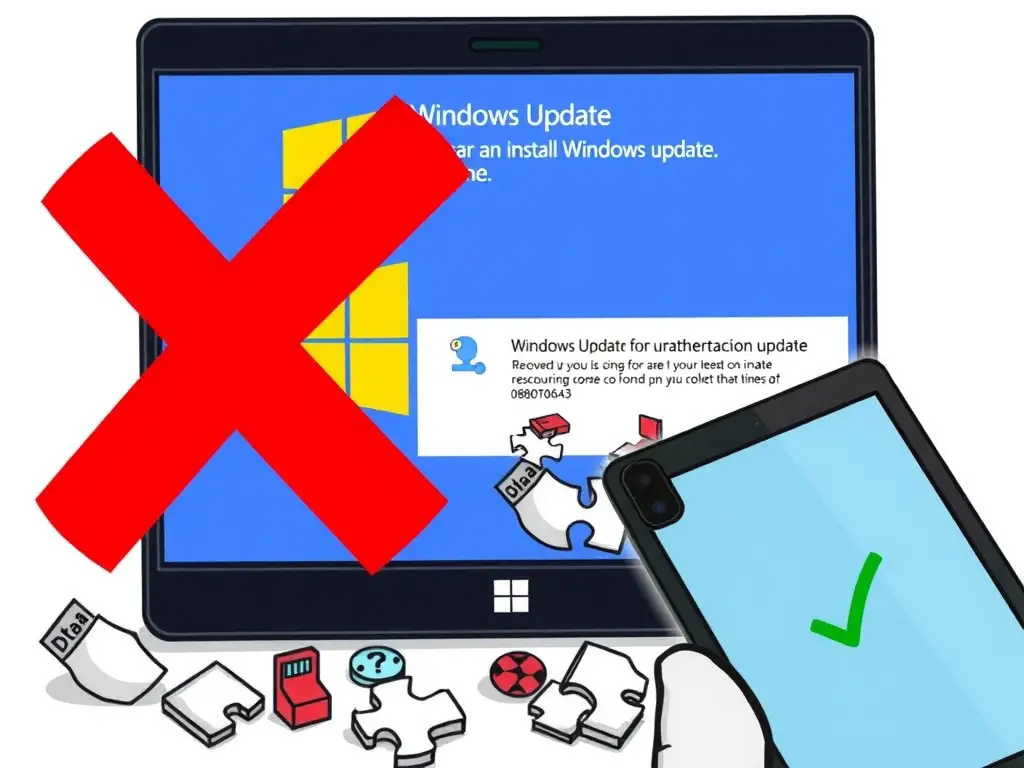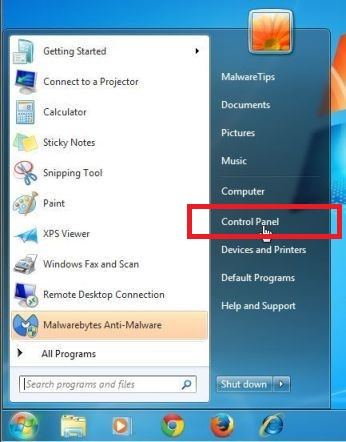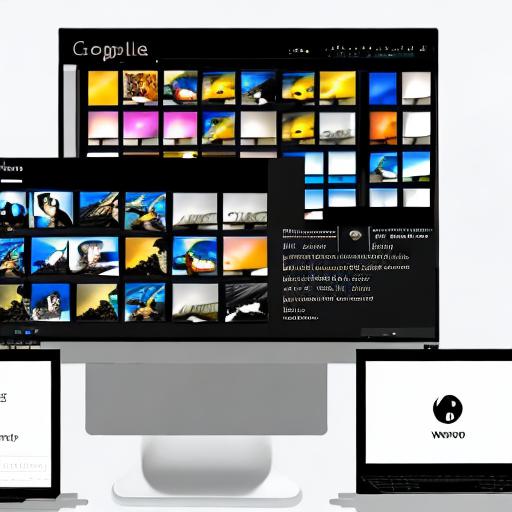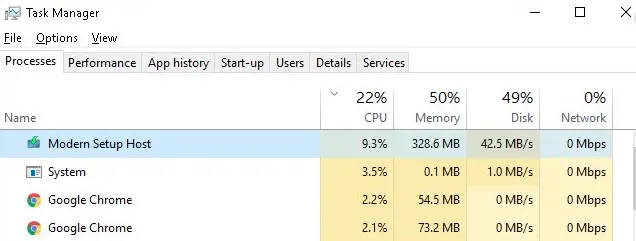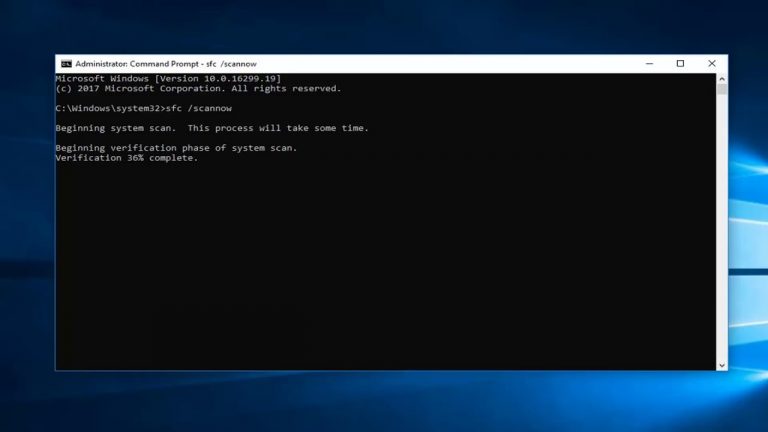Windows更新安裝錯誤 0x80070643?這10招幫你恢復!
本文焦點:
- 快速解決Windows更新安裝錯誤:只需試試這10個方法,立即恢復更新安裝!
- 多種解決方法供你選擇:從擴展WinRE分區到重新啟動Windows Installer服務,總有一種適合你的方法!
- 免除資料損失:輕鬆解決Windows更新安裝錯誤 0x80070643,保留你的重要數據!
- 免費幫助你:點擊查看這10個方法,快速解決你的Windows更新安裝問題!
Windows會自動在後台安裝所需的更新。但是,在安裝特定更新時,您可能會收到讀取0x80070643的錯誤。
為什麼Windows Update安裝錯誤0x80070643出現?
Windows更新安裝錯誤0x80070643主要是由於Windows恢復環境分區或損壞的系統文件的問題。
更新主要在安裝基本安全功能時出現。
如果您遇到此錯誤並想解決該錯誤,則可以做到這一點。
1。擴展Winre分區
如果Windows恢復環境分區缺乏足夠的自由空間,您將獲得此錯誤。
因此,必須擴展Windows恢復環境以擺脫此錯誤。
1。具有管理員權限的啟動命令提示。
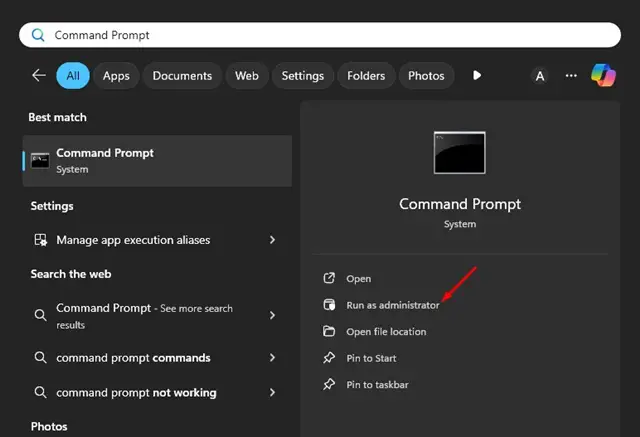
2。命令提示打開時,執行此命令:
reagentc /info
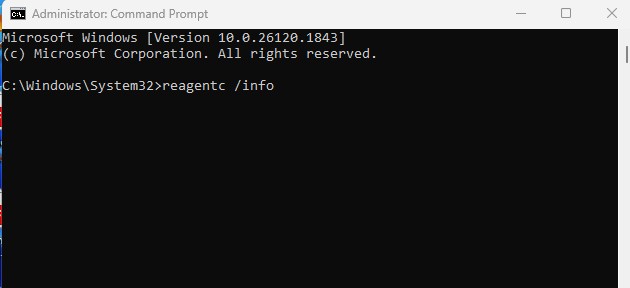
3。現在,您將看到Winre分區的當前狀態和位置。記下磁盤和分區編號。
4。接下來,通過運行此命令禁用Winre分區:
reagentc /disable
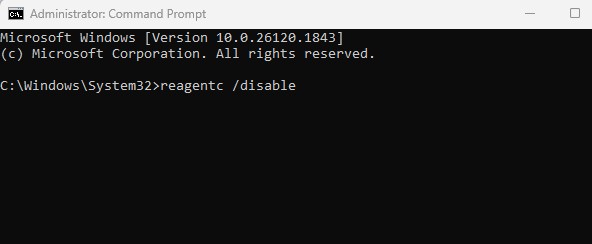
5。打開磁盤管理實用程序並右鍵單擊您的OS分區。然後,選擇 收縮量。要創建自由空間,您需要將此分區縮小至少250MB。
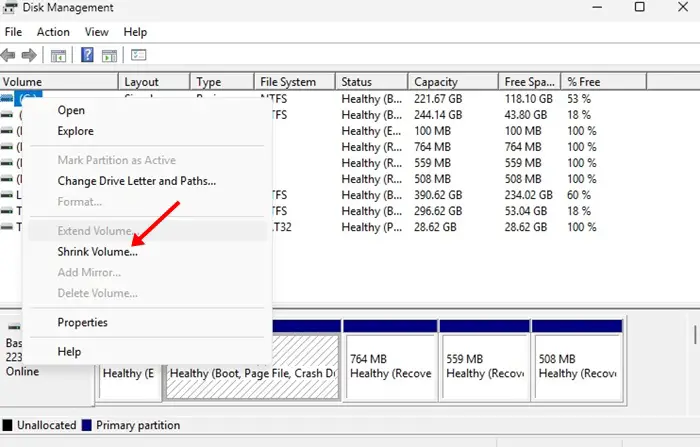
6。然後,右鍵單擊 Winre分區 並選擇 刪除音量。
7。接下來,創建一個新的Winre分區。右鍵單擊未分配的空間,然後選擇“新簡單卷”。將新分區格式化為 NTFS 並將其標記為 Winre工具。
8。帶管理權的打開命令提示。然後,通過執行此命令來啟用Winre:
reagentc /enable
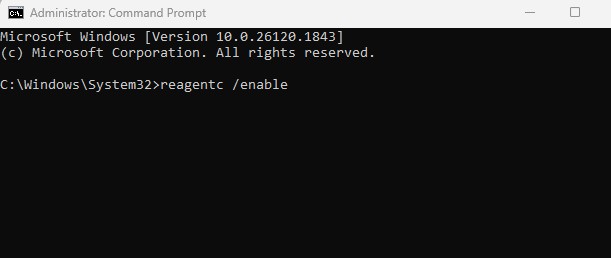
9。要確認Winre更改,請執行此命令:
reagentc /info
2。重新啟動Windows安裝程序服務
如果您仍然會出現錯誤,請重新啟動Windows Installer服務。這是您需要做的。
1。按鍵盤上的Windows鍵 +R。在運行對話框上,輸入 Services.MSC 然後按Enter。
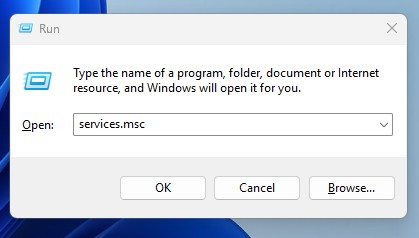
2。查找 Windows安裝程序。右鍵單擊Windows安裝程序服務並選擇 重新啟動。
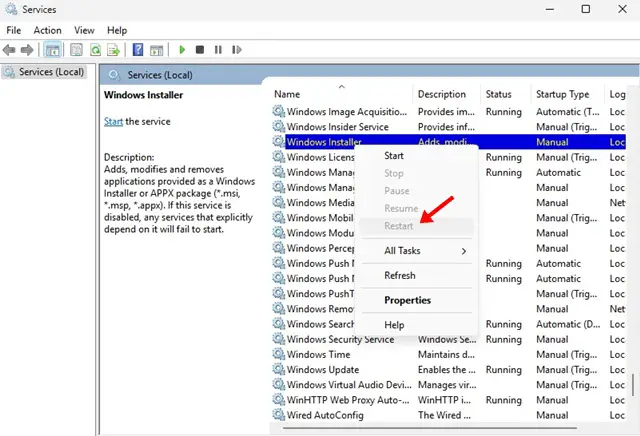
3。禁用防病毒計劃
有時,防病毒工具,尤其是第三方工具,可能會與Windows Update Services發生衝突,從而導致0x80070643錯誤。
因此,最好在安裝Windows更新時關閉防病毒程序。
4。運行Windows更新故障排除器
Windows 11具有一個內置更新故障排除器,可查找和解決Windows更新問題。它甚至可以修復Windows更新安裝錯誤0x80070643。這是運行它的方法。
1。打開Windows設置,然後切換到 系統。
2。在右窗格上,選擇 故障排除。
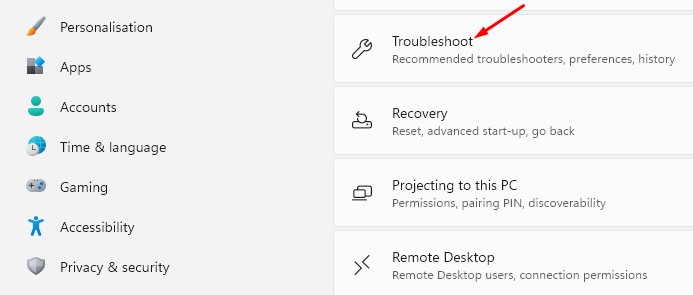
3。在選項下,單擊 其他故障排除。
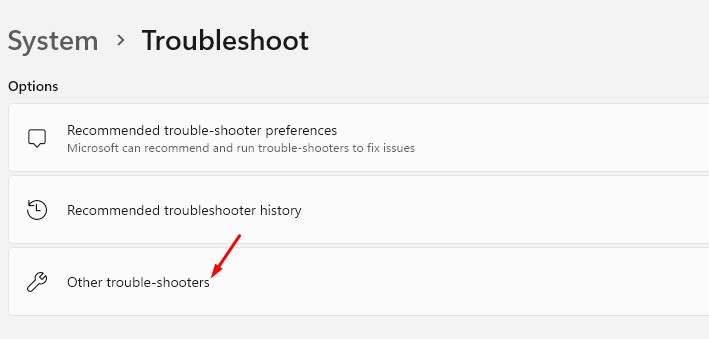
4。單擊 跑步 按鈕旁邊 Windows更新。
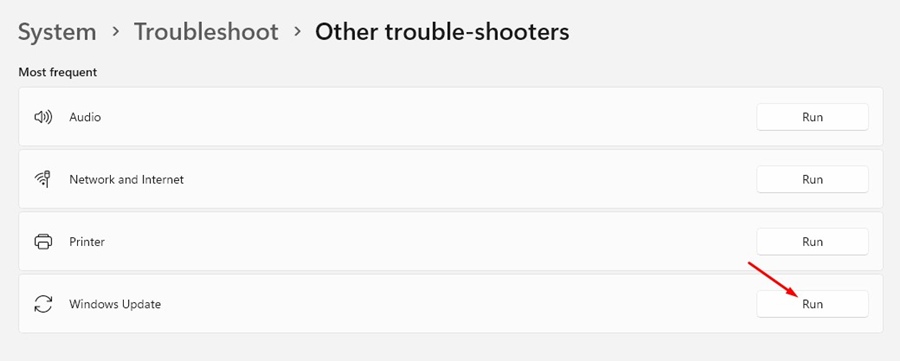
5。執行新的Windows安裝
如果您對Windows Update安裝錯誤0x80070643沒有任何幫助,那麼該進行新的Windows安裝了。
在執行全新安裝之前,請確保備份所有數據。然後,請按照此方法使用Windows Media Creation工具執行新的Windows 11安裝。
這些是修復Windows更新安裝錯誤0x80070643的幾種最佳方法。如果您在此主題上需要更多幫助,請在評論中告訴我們。另外,如果您覺得這篇文章有所幫助,請不要忘記與他人分享。
常見問題解答 (FAQ)
什麼是Windows更新安裝錯誤0x80070643?
Windows更新安裝錯誤0x80070643是一種常見的錯誤,通常出現在Windows更新安裝過程中,提示系統無法安裝更新。
如何快速解決Windows更新安裝錯誤0x80070643?
本文提供了10個方法幫助您快速解決Windows更新安裝錯誤0x80070643,包括擴展WinRE分區、重新啟動Windows Installer服務等。
啟用了WinRE分區後,是否需要重新啟動電腦?
是的,啟用了WinRE分區後,需要重新啟動電腦,以使更改生效。
Windows更新安裝錯誤0x80070643是否會導致資料損失?
一般來說,Windows更新安裝錯誤0x80070643不會導致資料損失,但如果不及時解決,可能會導致系統穩定性下降或其他問題。